抖音漂移怎么做(抖音漂移怎么做的视频)
时间:2022-10-11来源:鼎品软件作者:佚名
这是喵眼趣特效教程 第1期

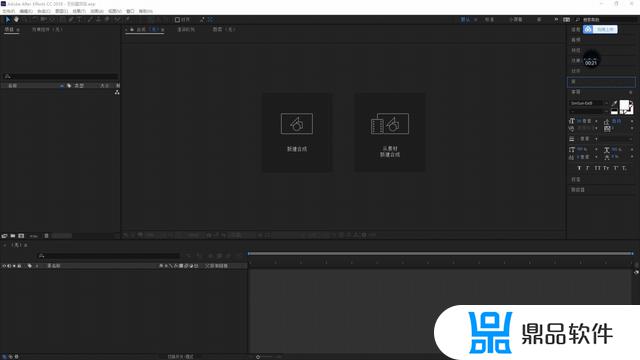
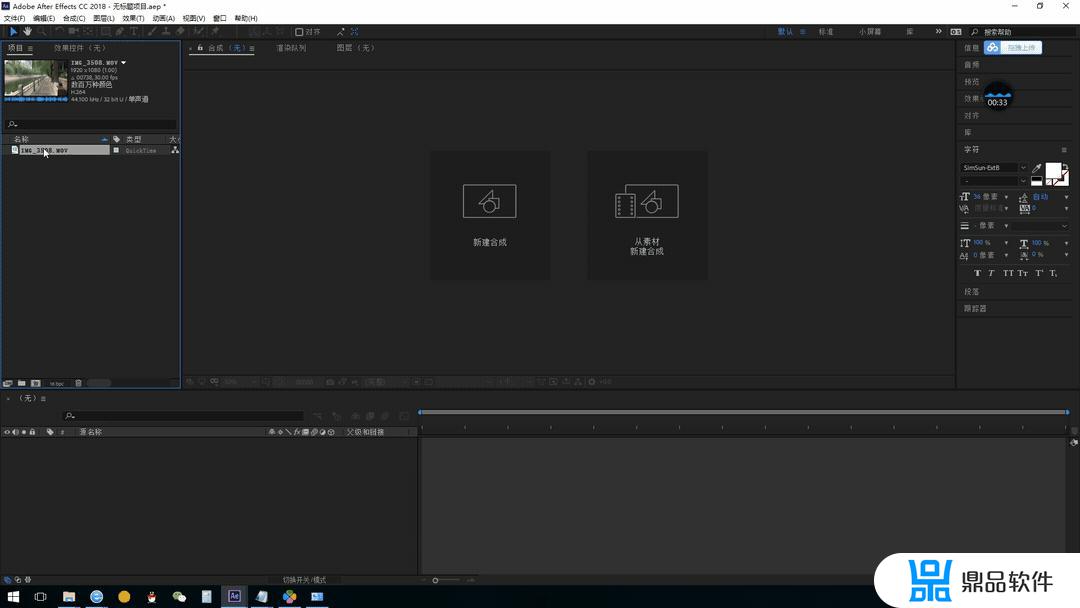



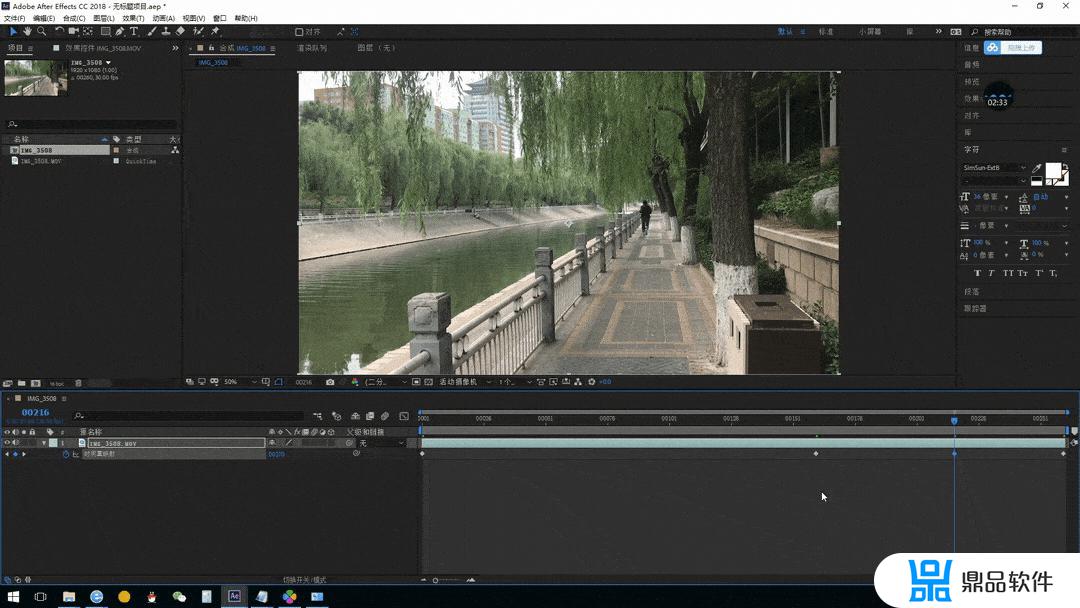
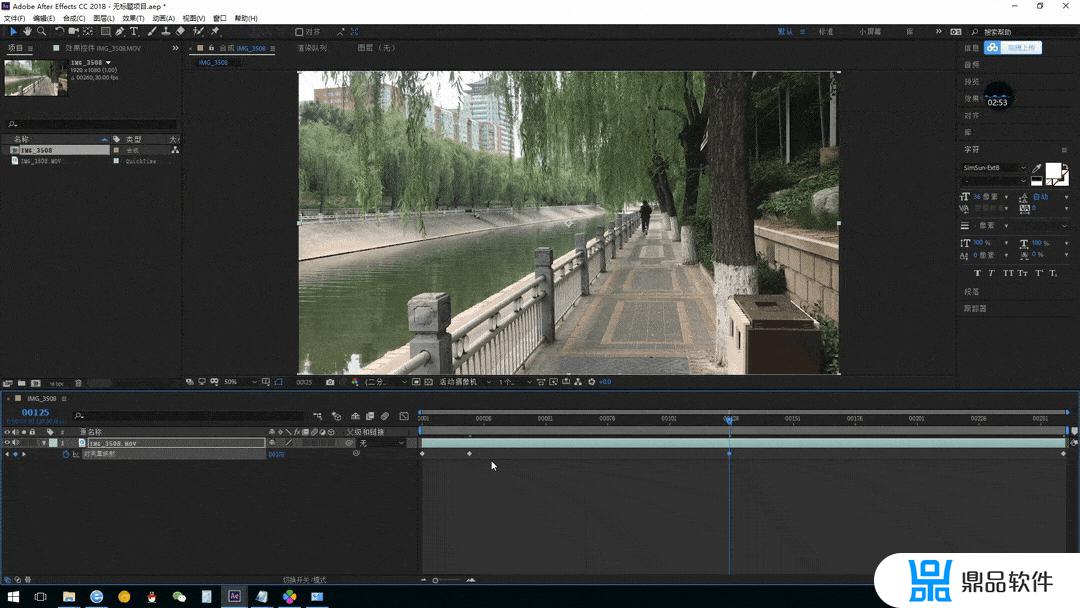

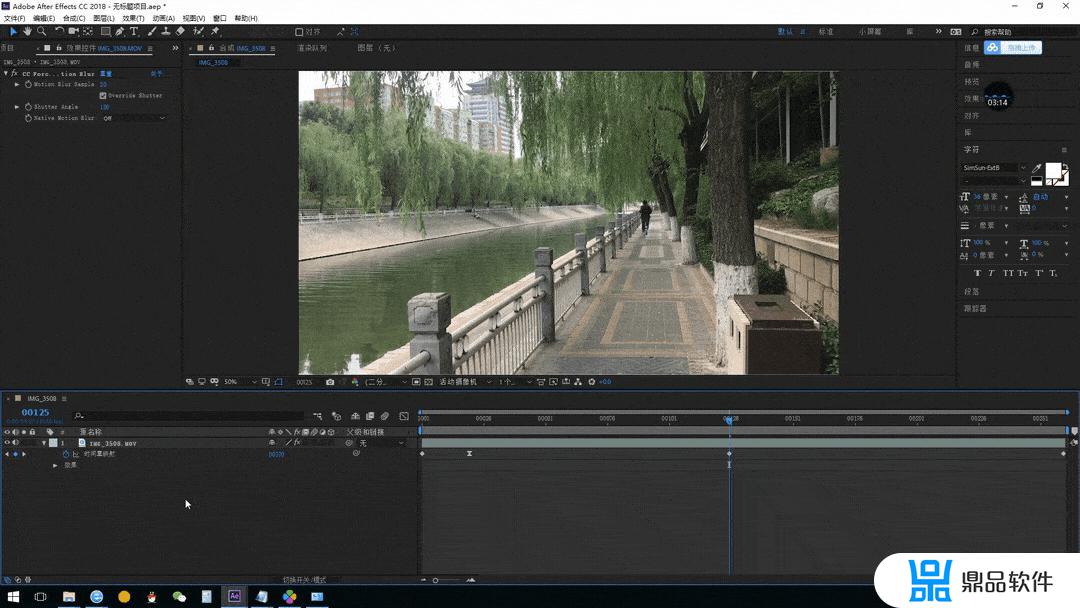
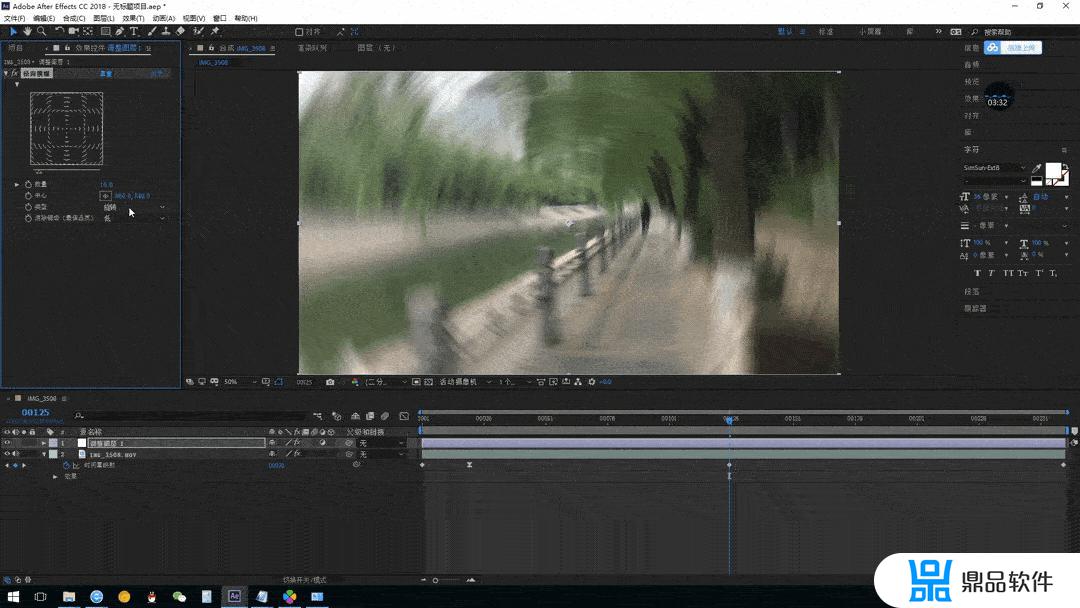

哈喽!大家好
我是婷婷
今天一下班我就赶紧回家
心里想着今晚一定要
把第一期特效图文教程写出来
那么,
在学会的基础上再扩展思路
那应该再抖音上非常受大家欢迎的
好哒好哒
开始吧,我们教程中用的软件是AE
首先,我们需要拍摄一段视频素材
拍摄的素材尽量保持稳定
图文教程1
打开After Effect
将视频素材导入项目面板
▼

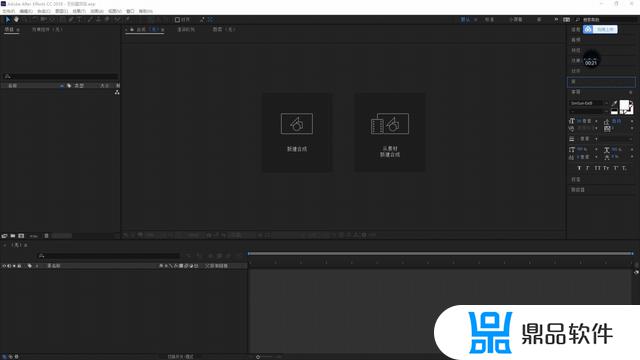
2
把视频素材拖到新建合成按钮
新建项目合成
▼
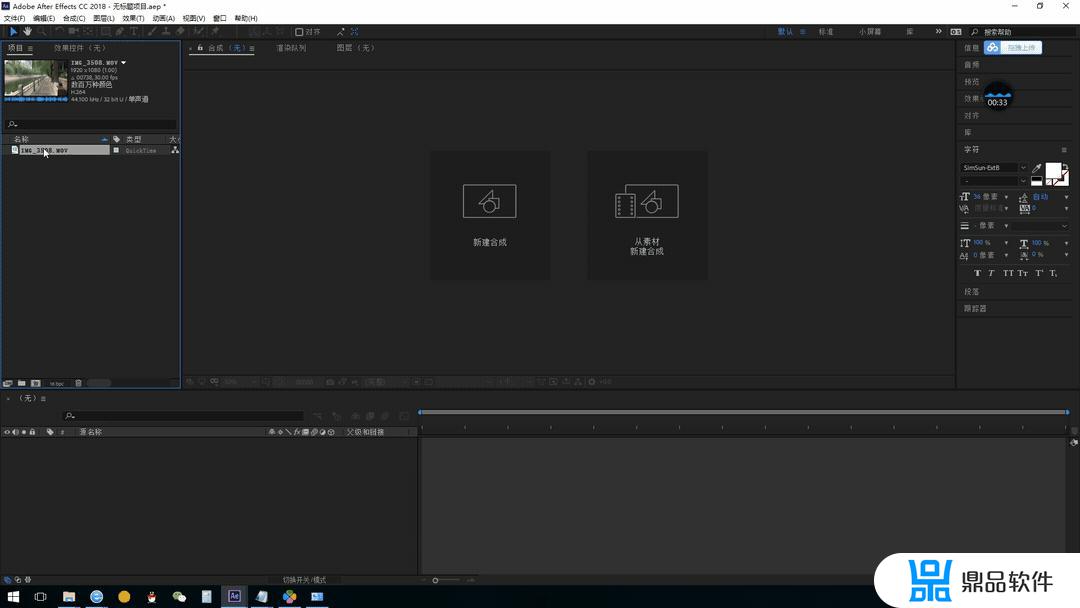
3
选中素材
在人物进画面的动作处 按ctrl+shift+D
将视频裁开,删掉多余部分
按ctrl+alt+B使工作区匹配素材长度
右键 将合成修剪至工作区
▼

4
按ctrl+K
设置合成开始时间为第一帧
点击右键
时间 启动时间重映射
在第一帧和最后一帧添加关键帧
▼

5
在合适的动画时间点出添加关键帧
拖动是关键帧到合适的时间点
选择关键帧
按F9设置为缓进缓出
▼

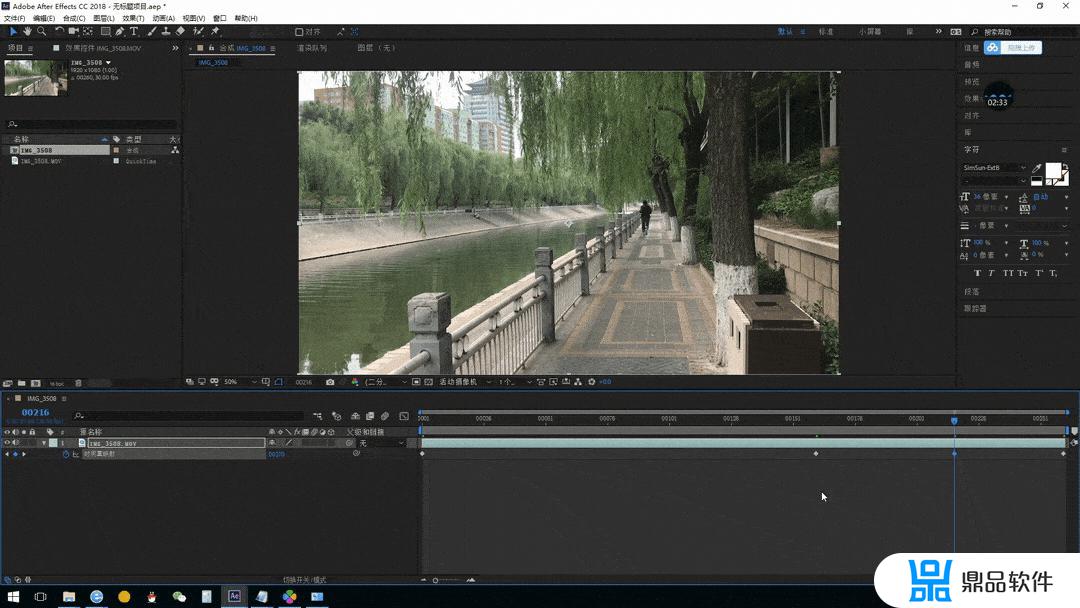
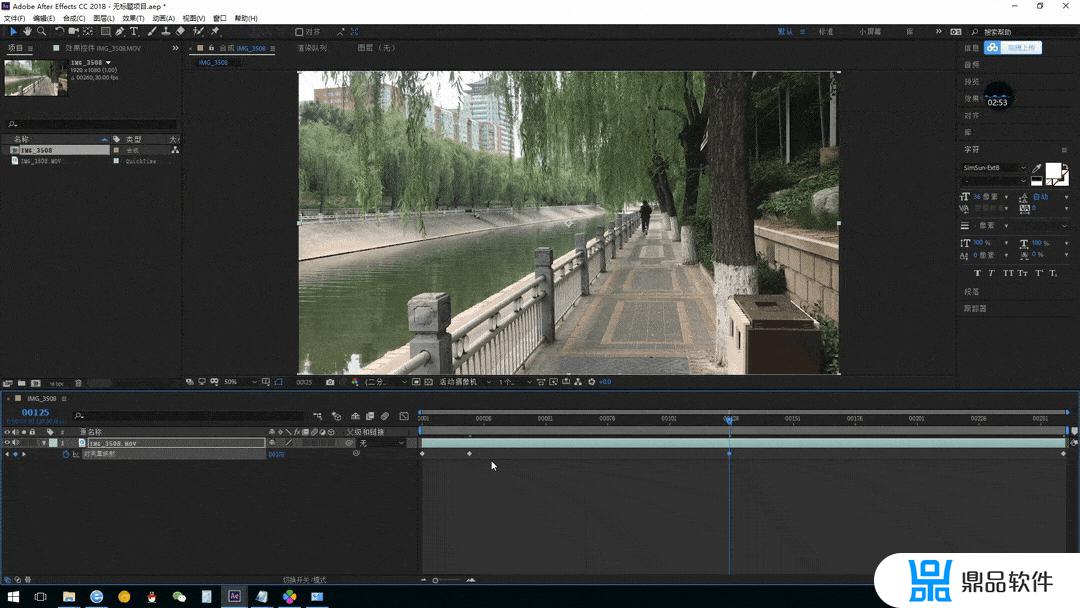
6
点击效果
在时间特效中选择CC 运动模糊
调整合适参数
▼

7
新建调节图层
点击效果
在模糊和锐化中选择径向模糊
模糊方式选择缩放,调整中心点到合适的位置
▼
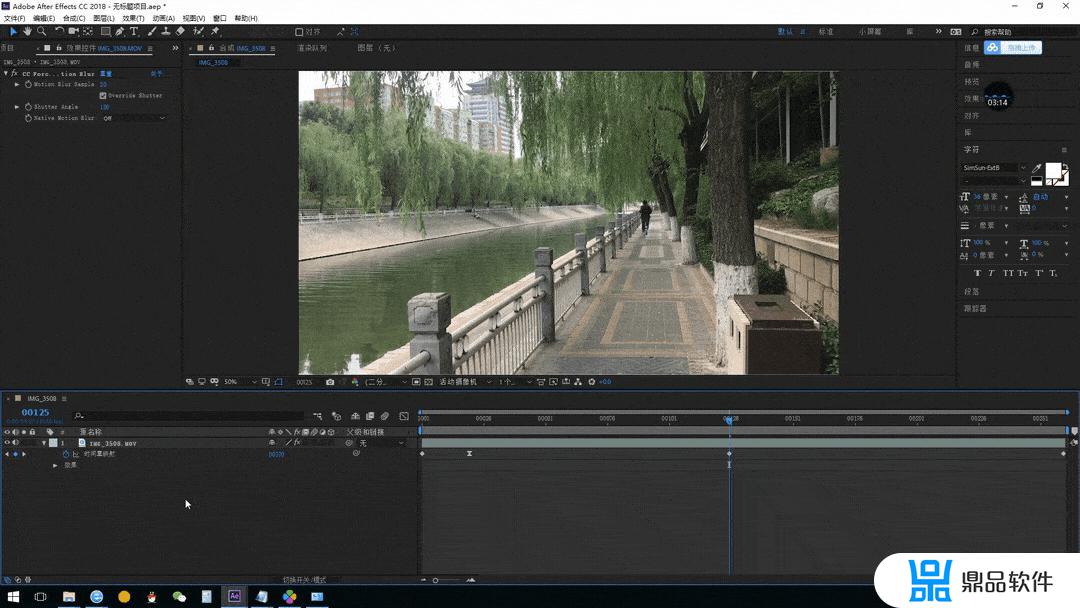
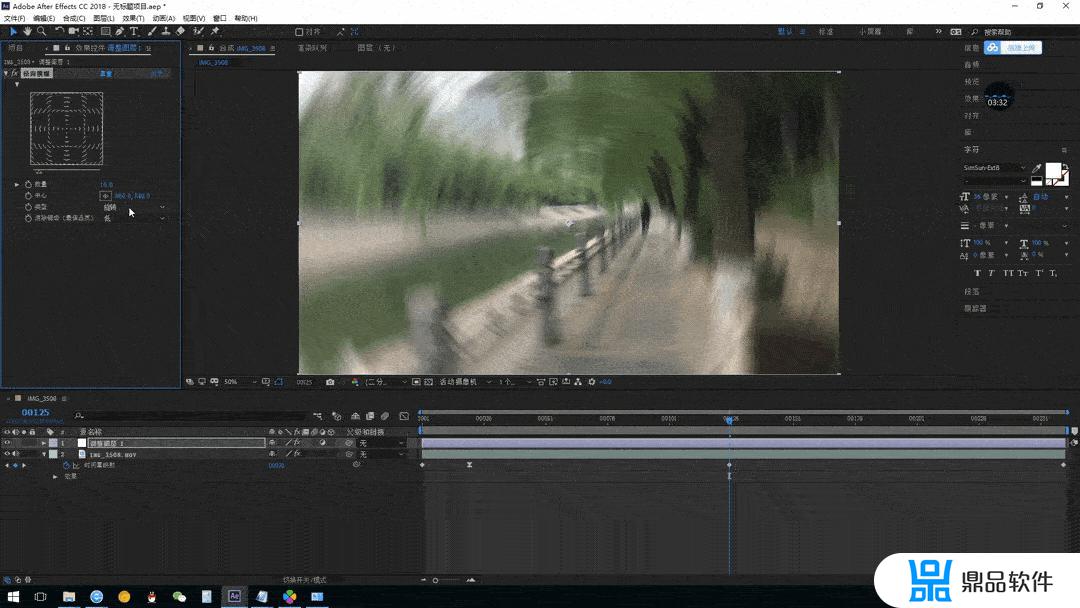
这样我们的视频就做好了(视频教程点击下面“了解更多”查看)
想学习更多的知识
那么请关注我吧
随时随地
喵眼带你玩特效
以上就是小编带来的抖音漂移怎么做的全部内容,希望能够帮助到大家,更多抖音操作运营内容,请关注鼎品软件。













